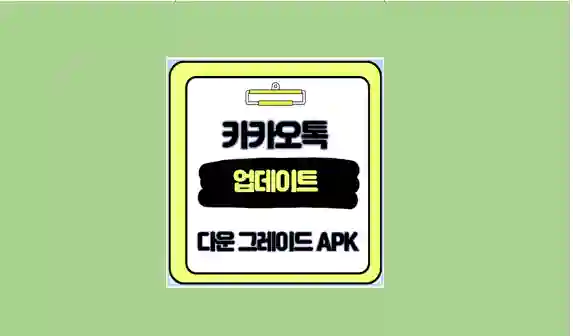
어느 날 갑자기 카카오톡을 열었는데, 친구 목록이 사라지고 피드 형태의 낯선 화면이 뜬다면 정말 당황스럽겠죠. 😥 저도 비슷한 경험을 하면서 “이건 아닌데…” 하는 생각이 들었어요. 메신저 본연의 기능보다는 광고나 콘텐츠가 더 눈에 띄게 배치된 새로운 인터페이스에 불편함을 느끼는 분들이 많을 거라 생각해요. 문제는 사용자가 이 업데이트를 직접 취소할 방법이 없다는 거죠. 결국 예전처럼 쓰려면 구버전으로 다운그레이드를 해야만 합니다. 하지만 그 과정이 생각보다 복잡하고 위험할 수 있다는 사실, 알고 계셨나요?
다운그레이드 전, 반드시 확인해야 할 사항 🕵️♂️

카카오톡은 공식적으로 구버전 설치나 롤백 기능을 제공하지 않기 때문에, 비공식적인 방법인 APK 파일을 직접 설치해야 합니다. 따라서 무작정 설치부터 하시면 안 돼요. 아래 체크리스트를 꼼꼼히 확인하고 시작해야 합니다.
| 체크 항목 | 설명 |
|---|---|
| 대화 내용 백업 | 최신 버전 백업은 구버전에서 복원 불가 |
| APK 파일 출처 | 안전한 기기 추출 또는 검증된 아카이브 사용 |
| 보안 설정 | 외부 앱 설치 허용 필요, 설치 후 원상 복구 |
| 자동 업데이트 차단 | 구글 플레이스토어 개별 및 전체 설정 확인 |
대화 내용 안전하게 백업하는 방법 📁
다운그레이드를 준비하면서 가장 먼저 해야 할 일은 바로 대화 내용을 백업하는 것입니다. 단순 ‘임시백업’ 기능은 구버전에서 호환되지 않는 경우가 많으니 주의가 필요해요. 가장 확실한 방법은 유료 서비스인 톡서랍 플러스를 이용하는 것이에요.
월 약 2천 원의 비용이 발생하지만, 최신 버전과 상관없이 복원이 가능하며 채팅, 사진, 영상, 파일 전체를 백업할 수 있습니다. 설정 > 채팅 > 톡서랍 플러스 메뉴에서 전체 데이터 백업을 진행할 수 있어요.
솔직히 말해서, 저도 처음엔 월 2천 원이 아깝다고 생각했었거든요. 그런데 실제로 써보니까 대화뿐만 아니라 사진, 동영상까지 한 번에 복원되니까 정말 안정적이고 편리하더라고요. 장기 사용이 부담된다면 구버전으로 옮기기 전 한 달만이라도 이용하는 걸 강력 추천합니다.
구버전 설치 파일(APK) 확보 방법 ⬇️

카카오톡 구버전을 설치하려면 APK 파일이 필요한데, 이를 확보하는 방법은 크게 두 가지가 있습니다.
- 다른 기기에서 APK 추출: 업데이트하지 않은 지인의 스마트폰이 있다면 ‘파일 관리자+’ 같은 앱을 이용해 설치된 앱을 추출하는 방법입니다. 악성코드 위험이 거의 없어 가장 안전해요.
- APK 아카이브 사이트 이용: APKPure, APKMirror 같은 사이트에서 원하는 버전을 다운로드할 수 있습니다. 하지만 편리한 만큼 보안적으로 완벽하지 않기 때문에 반드시 파일의 무결성을 점검하고 신중하게 접근해야 합니다.
출처를 알 수 없는 APK 파일은 악성코드나 바이러스에 감염되었을 가능성이 매우 높습니다. 개인정보 유출, 스마트폰 기능 손상 등 심각한 위험을 초래할 수 있으니 최대한 안전한 방법을 이용해야 합니다.
구버전 설치 및 자동 업데이트 차단하기 ⚙️
APK 파일을 확보했다면 이제 설치할 차례입니다. 안드로이드 기기는 기본적으로 구글 플레이스토어 외부의 앱 설치를 차단하므로, 보안 설정을 임시로 변경해야 합니다.
- 보안 설정 변경: ‘설정’ → ‘보안 및 개인정보 보호’ → ‘출처를 알 수 없는 앱 허용’을 활성화합니다. 설치가 끝나면 반드시 다시 비활성화해야 해요!
- 기존 앱 삭제: 스마트폰에 설치된 최신 버전의 카카오톡을 삭제합니다.
- 구버전 설치: 확보한 APK 파일을 실행하여 설치를 진행합니다.
- 데이터 복원: 전화번호 인증 후 로그인하고 톡서랍 플러스를 통해 백업된 데이터를 복원합니다.
자동 업데이트 완전히 차단하기 🚫
설치가 끝났다면 가장 중요한 단계가 남아있습니다. 바로 자동 업데이트를 차단하는 것입니다.
- 개별 앱 차단: 구글 플레이스토어에서 ‘카카오톡’ 검색 후, 앱 상세 페이지 우측 상단 메뉴에서 ‘자동 업데이트 해제’를 선택합니다.
- 전체 앱 차단: 플레이스토어 프로필 설정에서 ‘네트워크 환경설정’ → ‘앱 자동 업데이트’를 ‘사용 안 함’으로 설정합니다.
이렇게 해야 원치 않는 업데이트가 자동으로 진행되는 것을 막을 수 있습니다.
마무리, 구버전은 임시방편일 뿐 📝
카카오톡 다운그레이드는 단순히 앱을 다시 설치하는 일이 아니라, 백업부터 보안 설정, 자동 업데이트 차단까지 이어지는 복합적인 과정입니다. 단기적으로는 익숙한 환경을 되찾을 수 있지만, 장기적으로는 보안 취약점이나 서버 호환성 문제를 겪을 수밖에 없어요.
- 백업의 중요성: 톡서랍 플러스를 활용해야 사진, 영상까지 안전하게 복원할 수 있습니다.
- 파일 출처의 신중함: 출처가 불분명한 APK 파일은 절대 설치하지 마세요.
- 보안 설정 원복: 외부 앱 설치 허용 설정은 설치 후 반드시 다시 원래대로 돌려놔야 합니다.
- 업데이트 차단 필수: 재설치 후 자동 업데이트를 반드시 꺼야 구버전이 유지됩니다.
그러니까 카카오톡 다운그레이드는 임시적인 대안으로만 활용하시고, 장기적인 관점에서는 카카오의 향후 업데이트 방향을 주시하며 적응해나가는 것이 더 현명한 선택일 수 있습니다. 궁금한 점이 있다면 언제든지 댓글로 물어봐주세요! 😊
자주 묻는 질문 ❓
✅ 함께 보면 좋은글